怎么将epub转换成txt文件?
怎么将epub转换成txt文件?在当前时代,各种各样的电子书是很多人都喜欢接触并阅读的,但很少有人知道电子书格式的不同,其中就包括epub和txt格式,这两种格式虽然都可以展示文本但能达到的效果完全不一样,在某些方面epub是不如txt的,比如阅读体验上,epub虽然能够展现更加多的图片或多媒体内容,但如果只是想要纯文本阅读的话,体验是不如txt文件的,特别是在一些比较老的设备上,txt文件的稳定性和流畅性都要比epub好一点,然后txt的文本可编辑性也要比epub强,如果我们想编辑文件也可以尝试将epub转换为txt。
综上所述,将epub转换为txt是很好用的操作,转换完成后我们可以获得更加好的兼容性,还能够让阅读更加简单,但好处绝不只有这些,我们还可以利用txt的搜索功能来快速搜索想要的片段,这样在我们阅读的时候就不用担心找不到想看的内容了,然后txt还能够帮我们节省存储空间,因为它只展示文本内容,占用空间是非常小的,让我们能够轻松的保存大量txt文件,最后txt可以轻松进行文本分析,因为它的文本非常的详细可见,我们想要提取出来也是很简单的,看了这么多txt的优点,那么具体应该怎么将epub转换为txt呢?这里小编就为大家带来几种转换方法介绍,快来看看吧!
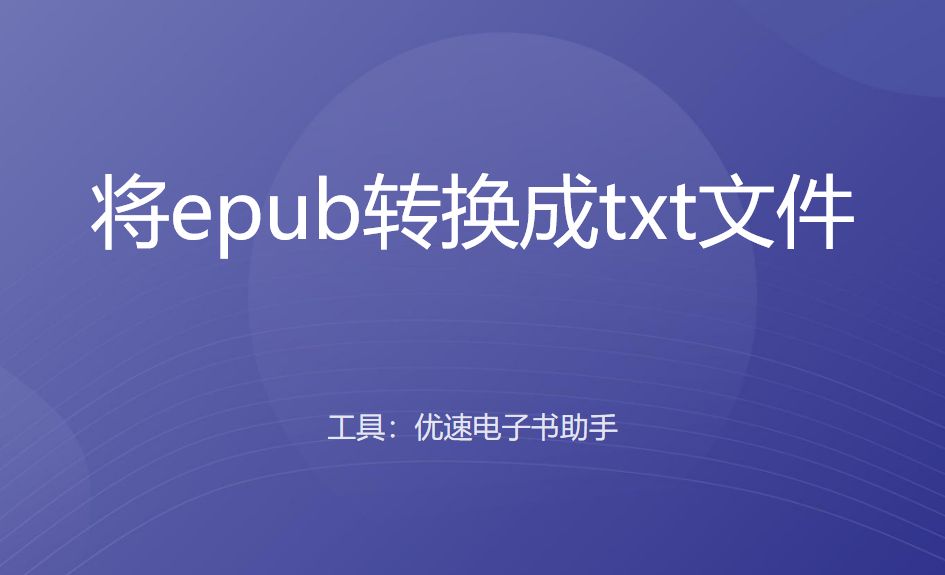
方法一:使用电子书转换软件进行操作
今天小编将给大家带来一个名为“优速电子书助手”的软件,这是一个专业的电子书格式转换软件,支持十多种电子书格式转换成txt,详细的步骤大家请往下看吧。
步骤1:相信有很多人是第一次使用“优速电子书助手”软件,那么就请大家先下载并安装一个,安装完成后将软件打开,在软件左侧找到并点击【电子书转txt】下的【epub转txt】功能。
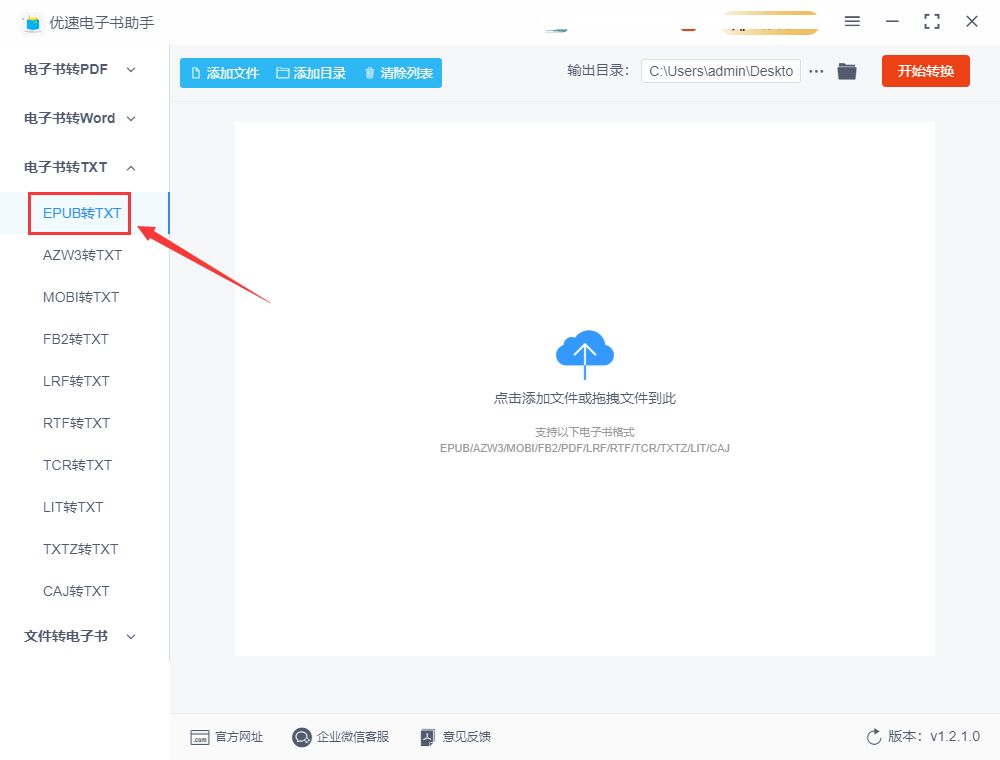
步骤2:然后点击左上角的【添加文件】按钮,选择并导入想要转换的epub文件,直接拖拽epub文件到中间空白处也可以达到同样的效果。
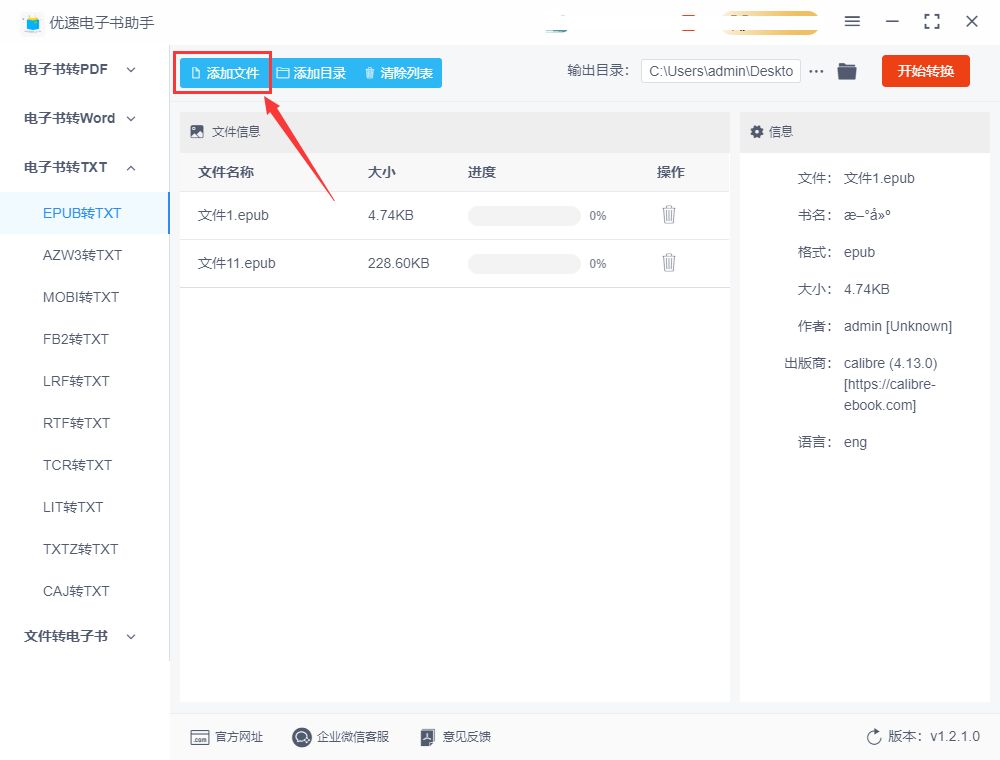
步骤3:文件导入成功后可以先设置一下【输出目录】,操作方法为点击右侧的...按钮后选择一个文件夹用于保存转换后的文件;设置完成后点击【开始转换】按钮。
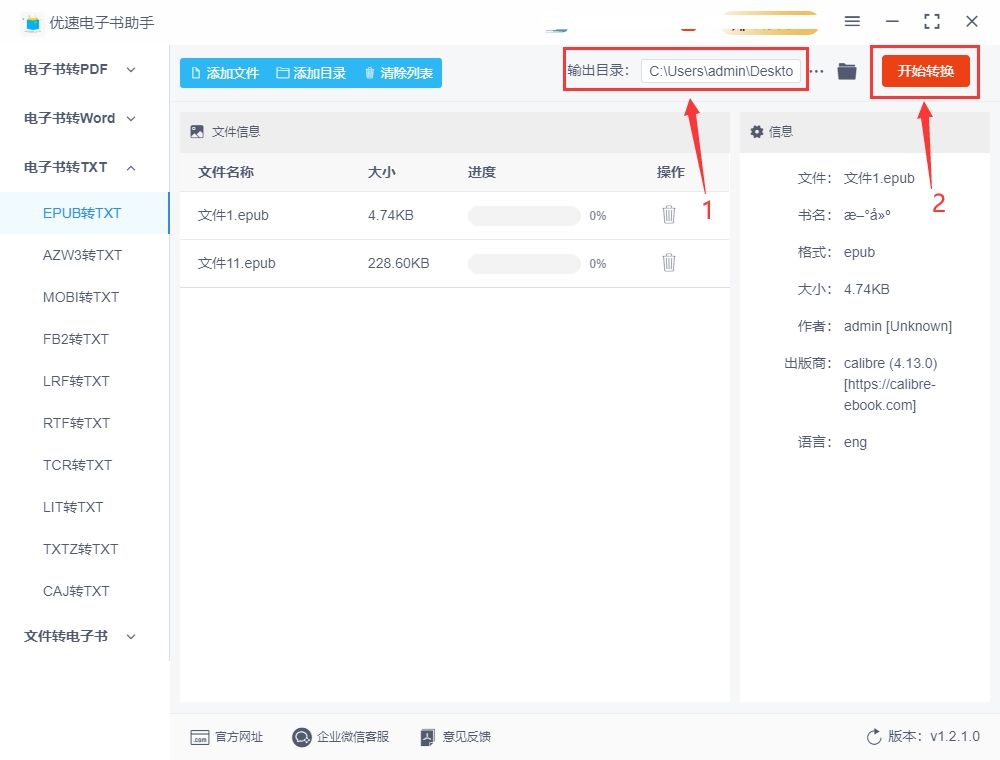
步骤4:当输出文件夹被自动打开时就代表转换成功了,在文件夹中就可以看到转换完成的txt文件,添加到软件里的epub文件全部转成了TXT格式。
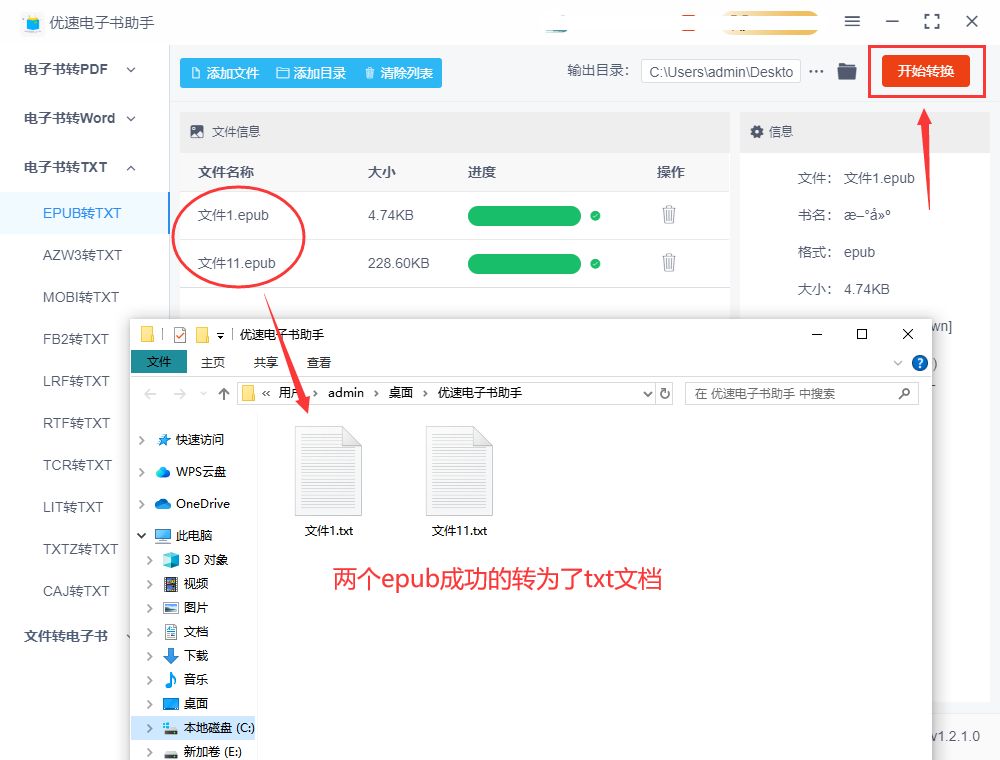
方法二,使用pdf转换软件进行转换
大家都知道pdf转换器软件非常的多,但是包含电子书转pdf功能的这类软件并不多,今天小编就来给大家介绍一个吧,这个软件的名称叫作“转转助手”,我们可以使用它来将epub格式的电子书转换成txt,请往下看详细的步骤。
1、在我们操作的电脑上将这个软件工具进行下载和安装,打开之后点击左边列表里的“电子书转换-电子书转TXT”功能选项进入下一步。

2、从页面上可以看到,这个功能可以将epub、mobi和fb2格式转换成TXT,这一步中我们点击“添加文件”文字按钮,将epub格式的电子书文件上传到软件里面。
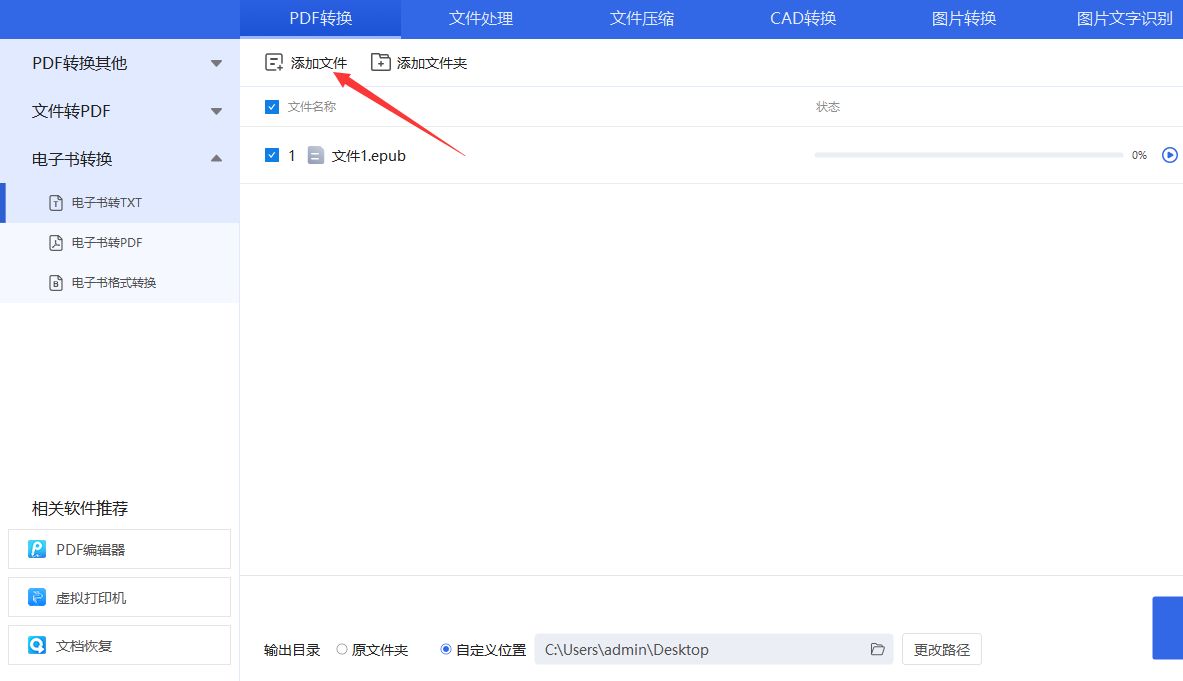
3、随后我们不需要任何设置,直接点击软件右下角的“开始转换”蓝色按钮启动转换程序,转换结束之后状态栏下面的进度条会全部变成蓝色,随后我们打开软件的输出文件夹,就可以找到刚刚转换成的txt文档了。
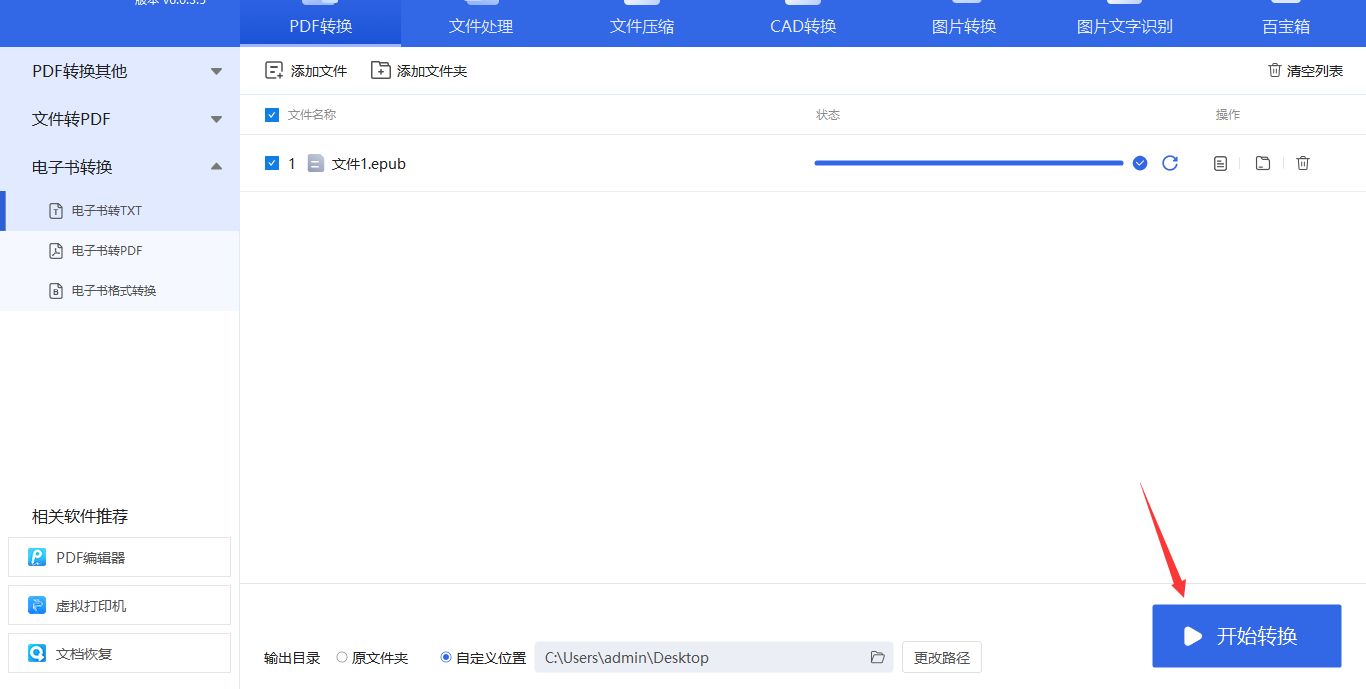
方法三:使用在线工具完成转换
今天将给大家带来一个名为pc-convert的在线工具,这里可以转换很多中电脑文件格式,也包含epub格式电子书的转换,这个方法使用比较方便,适合转换文件小且文件数量少的用户来使用,下面是具体的操作步骤,赶紧来看看吧。
1、大家使用电脑上的浏览器就能将这个工具打开并使用了,随后我们点击导航上的“热门转换”下拉条,随后在弹出的下拉框中选择“EPUB转换器”功能选项进入内页。

2、点击页面上的“选择要上传的文件”绿色按钮,这样我们就可以按照步骤将等待转换的epub电子书上传到网站里面了,这里限制文件大小为3MB,不过这里是可以进行批量转换的。
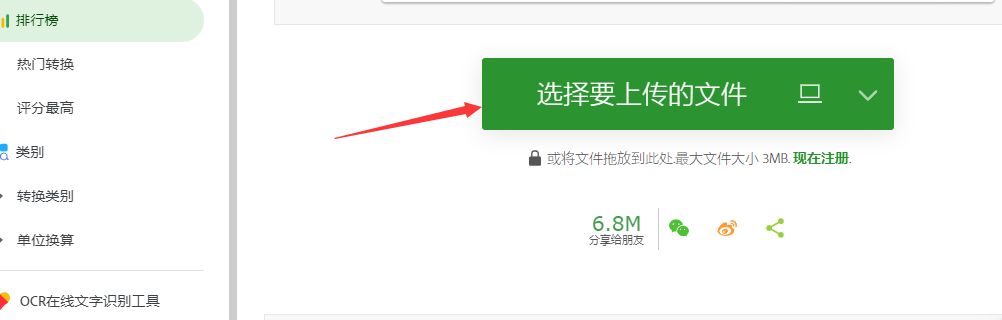
3、如下图所示,点击转右边的下拉框,就可以设置转换后的文件格式了,今天我们要设置为“txt”即可,最后点击下面的“转换”绿色按钮启动转换程序。

4、转换结束时页面上会显示已完成的提示字样,大家点击“下载”绿色按钮后,就可以将转换成的txt文档下载到电脑本地进行使用了。
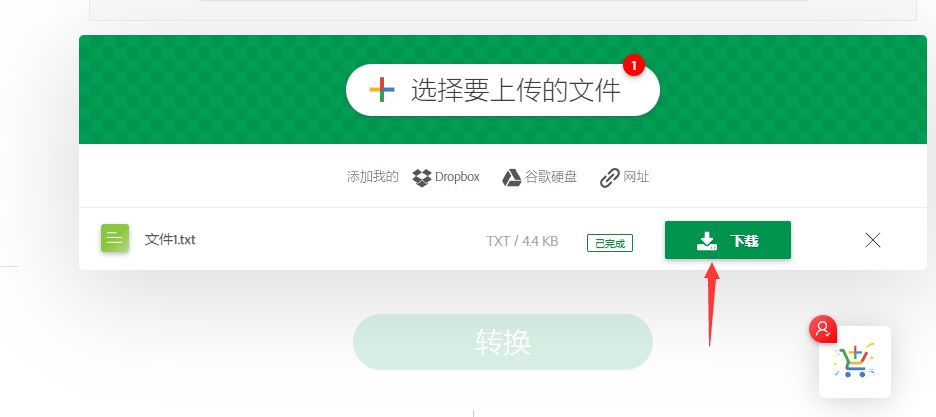
要知道的是,epub转换为txt不仅会带来好处,也会带来一些缺点,例如丢失排版和格式,因为txt和epub是两种完全不同的文件格式,我们如果在epub中设置了格式和排版的话,将其转换为txt就会损失全部的排版,后续可能也无法获得同样的效果,然后txt无法展示多媒体元素,但是epub是可以的,如果我们的epub中有多媒体元素的话,将其转换为txt会丢失全部的多媒体元素,后期也无法进行添加,最后txt无法支持复杂的布局,虽然能够简单的展现文本和调整格式,但是更加详细的调整是无法精准做到的,看到这里相信你对epub和txt也有了自己的了解,知道如何进行转换了,那么今天这篇“怎么将epub转换成txt文件?”就到此结束了,感谢大家的支持!
本文来自互联网用户投稿,该文观点仅代表作者本人,不代表本站立场。本站仅提供信息存储空间服务,不拥有所有权,不承担相关法律责任。 如若内容造成侵权/违法违规/事实不符,请联系我的编程经验分享网邮箱:chenni525@qq.com进行投诉反馈,一经查实,立即删除!
- Python教程
- 深入理解 MySQL 中的 HAVING 关键字和聚合函数
- Qt之QChar编码(1)
- MyBatis入门基础篇
- 用Python脚本实现FFmpeg批量转换
- CMake在静态库中链接静态库
- 29/76-ResNet
- Jetpack Room使用
- 【读书笔记】深入理解Java虚拟机(周志明)(1)第一部分 走进Java(2)第二部分 自动内存管理机制
- 使用Python实现发送Email电子邮件【第19篇—python发邮件】
- 外汇天眼:交易高手!是这样炼成的!
- vue2中的事件修饰符
- Display PDF Files on Mobile Devices
- OpenMV基础笔记
- 【MySQL】orderby/groupby出现Using filesort根因分析及优化